自宅用の空気入れをお探しの方の中には、「スマート空気入れ」の購入を検討中の方も多いのではないでしょうか?
今回はそんな方たちに向け、スマート空気入れの使い方や注意点を記事にまとめ書いてみました。
| 値段 | 7,980円税込 |
| 重さ | 433グラム |
| サイズ | 153×60×39mm |
| バッテリー容量 | 4000mHa |
| 最高出力 | 1030kpa |
| メーカー情報 | 株式会社 TradeFKJapan 2020年(令和2年)11月設立 |
スマート空気入れ「kukiire」の使い方
早速使い方について見ていきます。
※使用前に各種設定をしましょう
使用前には以下3つの設定をしておくとよりスムーズに作業できると思います。
それが、
- モード選択
- 単位設定
- 空気圧上限設定
使い方①モード選択
モードを選択するには右上の「M」ボタンを押します。
押すと赤丸部の車の表記がバイクの絵柄になったら自転車の絵柄になったりします。
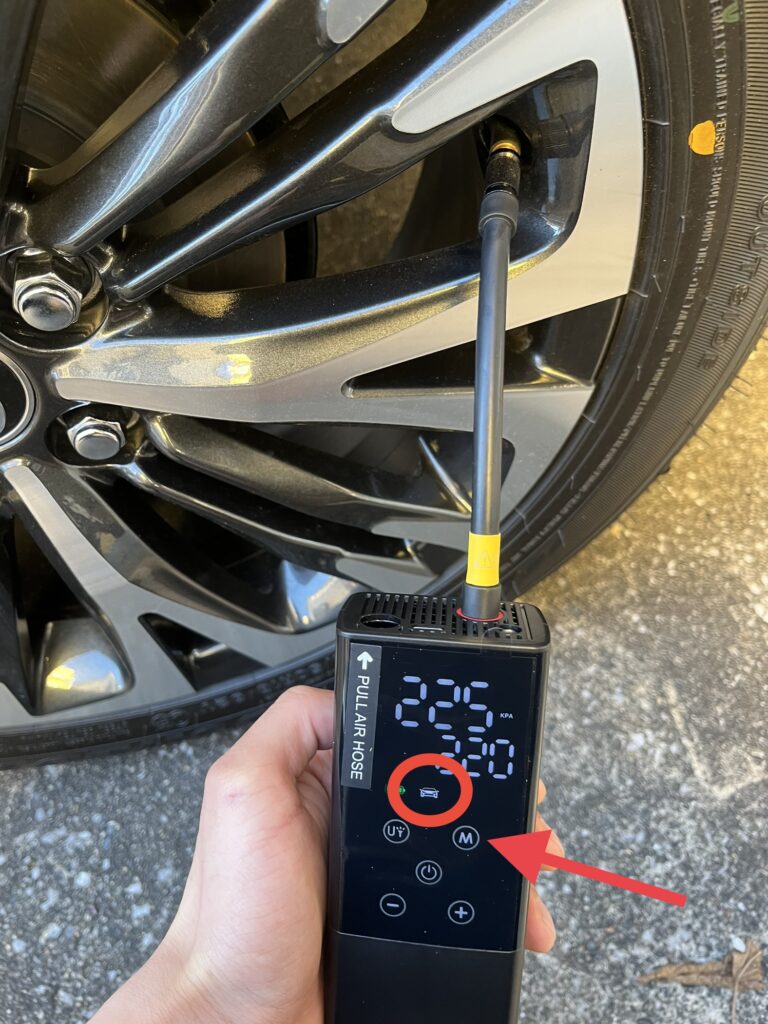
使い方②単位設定
単位の設定は「U」ボタンを押します。
押していくと単位が変わりますがバイクや車であれば基本はkPa表記を使うことになるかと思います。
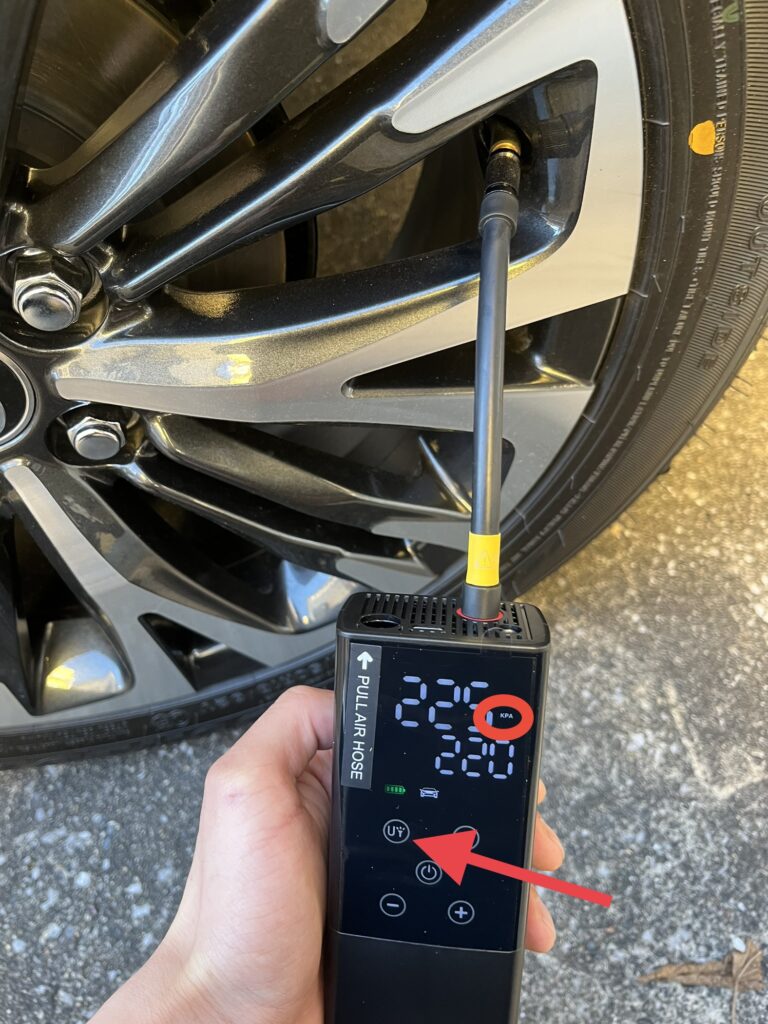
使い方③空気圧上限設定
空気圧の上限を決めるには下段の+と−のボタンを押していきます。

使い方④電源をつける
本商品の電源の付け方は非常に簡単です。電源をつけたい時は上部に少し飛び出ている注入チューブを引き抜くだけです。
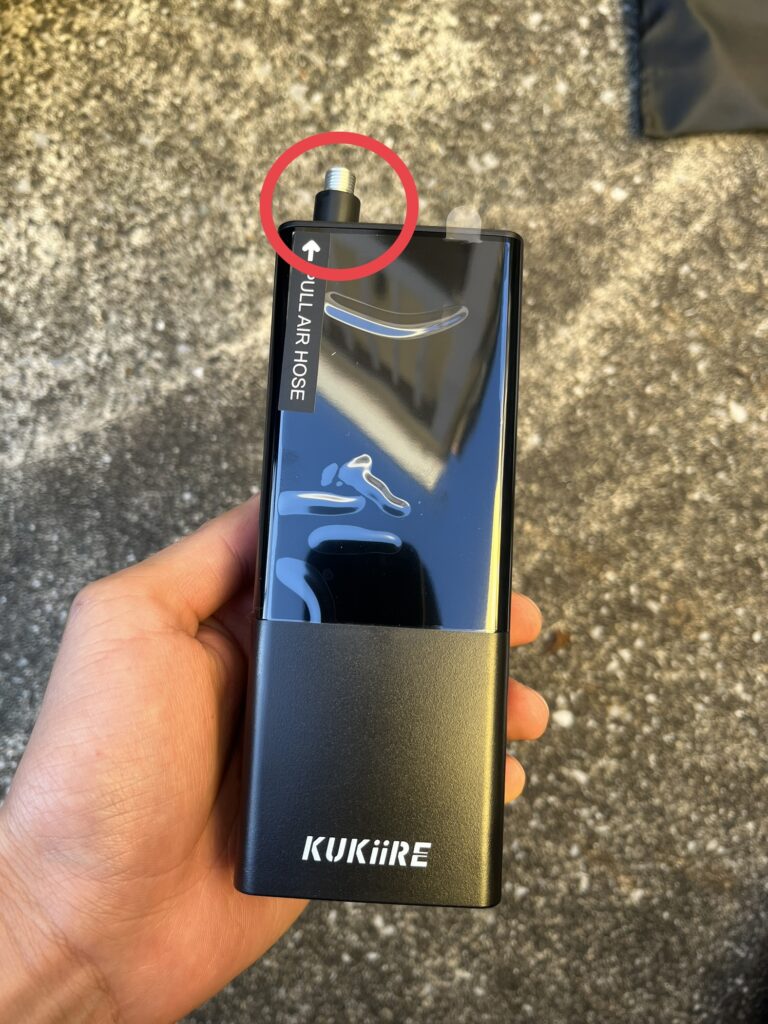

電源が着くと液晶に文字が浮かび上がります。
使い方⑤チューブを排出口に差し込む
電源が入ったらちょうど赤く囲われている排出口に回し込みながら差し込んでいきます。
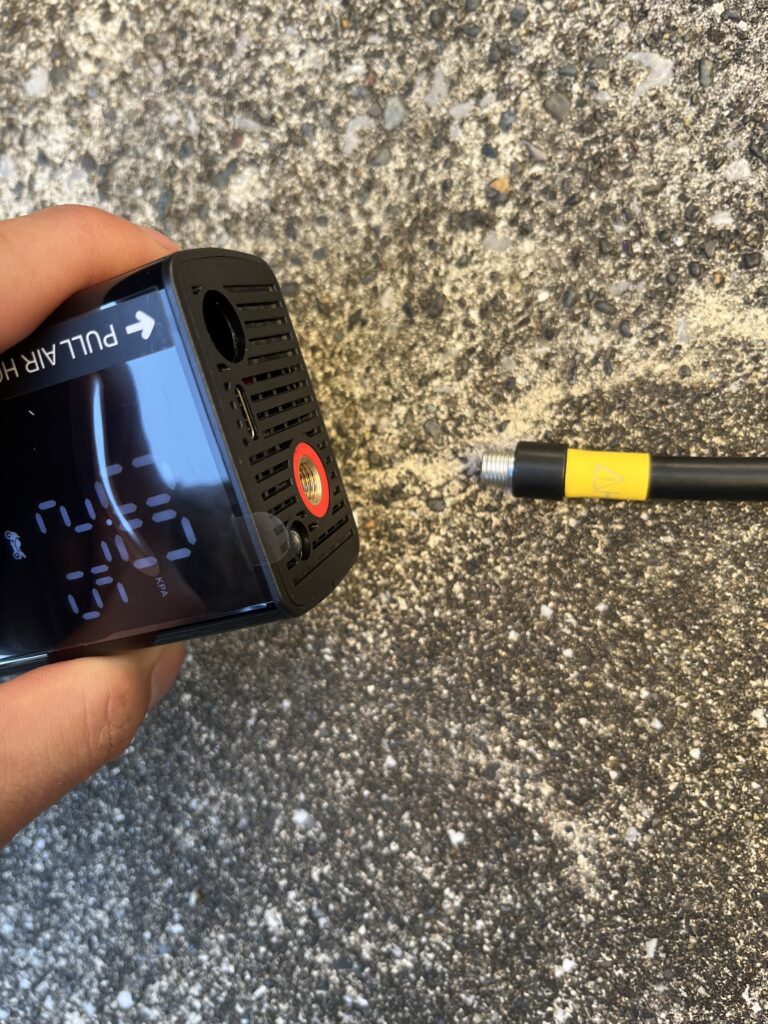

ここまでくれば空気注入の準備は万端です。
使い方⑥タイヤのバルブにはめていく
ここまで来ればいよいよ空気補充です。タイヤ側のキャップを外しましょう。

そしてタイヤのバルブに差し込んでいきます。この時もネジを締め込んでいくような容量で「シュッ」と音が鳴るまで差し込みます。
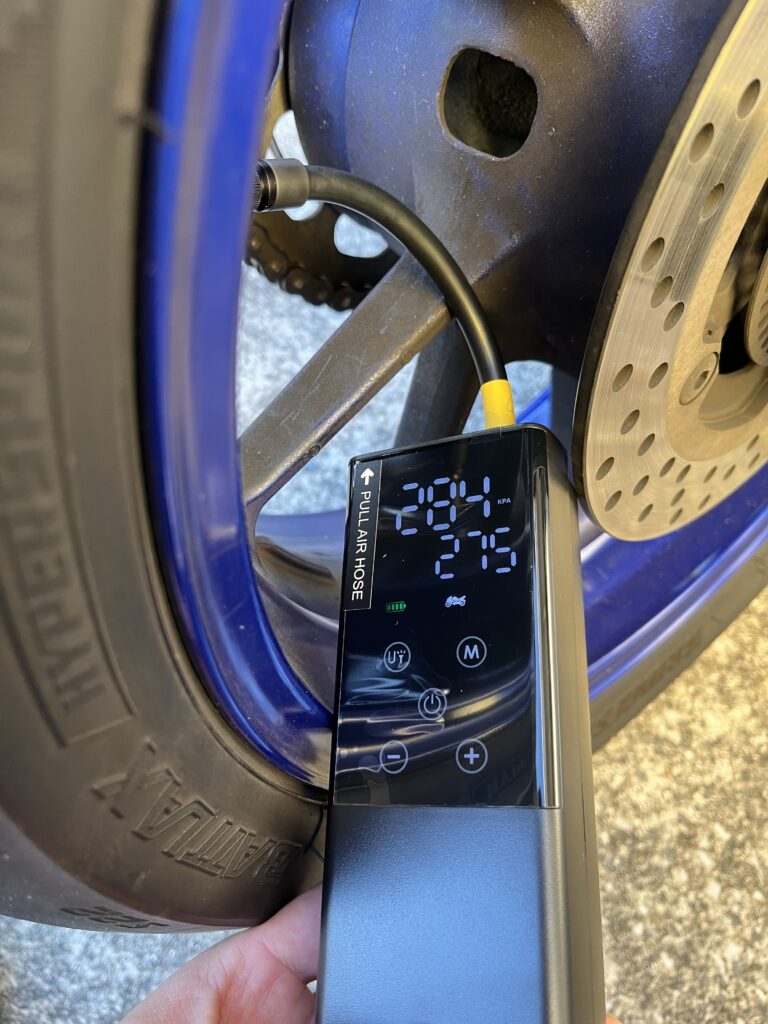
使い方⑦空気圧設定後、補充
差し込みまで完了したら、+−ボタンを押して希望の空気圧に設定します。
設定が終わりましたら、ボタン中央部の「電源」マークのボタンを押します。長押しで押している間作動音が鳴り、空気が補充されます。
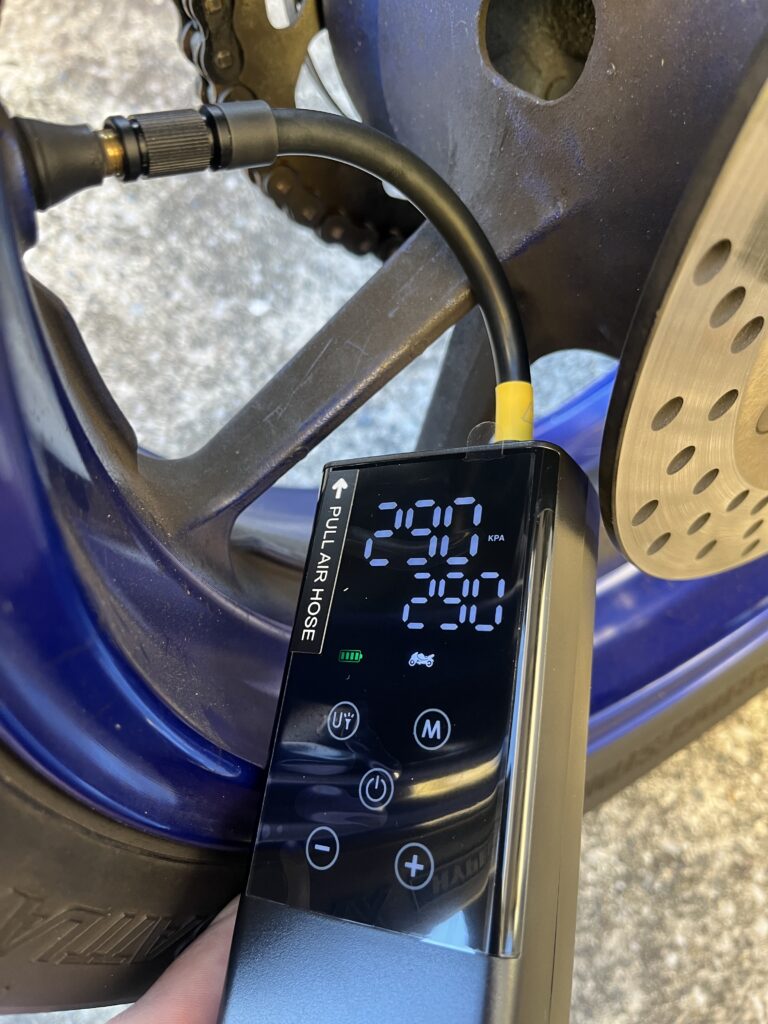
音が鳴り止みましたら補充完了です。
スマート空気入れを使う上での注意点
実際に手元に届いてから使ってみて感じた注意点は以下3点です。
- 使う時間帯や環境には配慮が必要
- やや手元から滑りやすい形状
- 傷つきやすそうな素材感
音量に関しては決して静かとは言えません。音の種類は違いますが、イメージとしては小型掃除機をかけたときくらいの音量。
そのため夜間の使用や閑静な住宅街では少し気を使うかもしれません。対策としては使う時間帯に注意を払うことが第一です。
それでも近所の目が厳しい場合には、アイドリング暖気をしながら空気補充をするか、自宅から少し移動した場所での空気補充をするように心掛けましょう。
そして、手のひら一杯に握る必要があるサイズ感と真四角な形状ゆえに、少し手元から滑り落としやすい印象は抱きました。
また、万が一落とそうものなら最悪液晶の割れも覚悟した方が良さそうな素材感です。
使う時は超慎重に扱うことが何よりも無難そうです。
【スマート空気入れの使い方】まとめ
いかがでしたでしょうか。
使い易さも去ることながら、デジタル画面の近代的なデザインと見た目のスマートさは空気入れという地味な作業すらも楽しくさせてくれます。
ちなみに購入後のトラブルを極力避けたいなら公式サイトからの購入がベスト。
スマート空気入れ公式ホームページからの購入方法も別記事に載せてますので購入予定の方はこちらも参考にしてみてくださいね。
>>【スマート空気入れ(kukiire)の買い方】公式サイトからの購入方法!
お読みいただきありがとうございました。
















コメント